Autor:
John Pratt
Fecha De Creación:
11 Enero 2021
Fecha De Actualización:
19 Mayo 2024

Contenido
Este artículo le enseñará cómo cambiar los márgenes de un documento completo de Microsoft Word (o solo una parte).
Pasos
Abra el documento de Word. Para hacer esto, haga clic en el icono azul que contiene o tiene la forma de la letra W. Luego haga clic en Archivo en la parte superior de la pantalla y seleccione Abierto....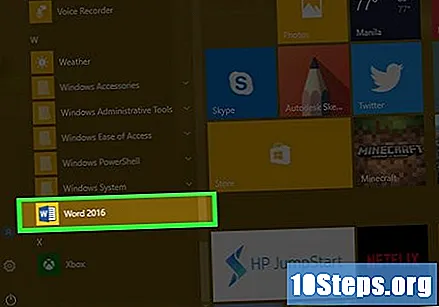
- Para crear un nuevo documento, haga clic en Nuevo en el menú "Archivo".
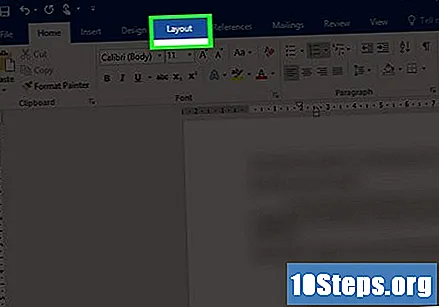
Haga clic en la pestaña Diseño. Esta opción está en la parte superior de la ventana.
clickea en Márgenes. Esta opción se encuentra en el lado izquierdo de la barra de herramientas.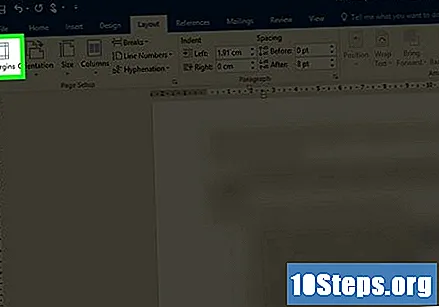
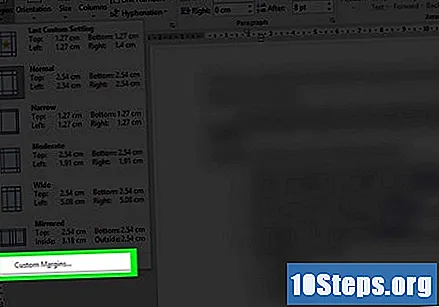
clickea en Personalizar márgenes ....- Si lo prefiere, puede seleccionar una de las plantillas predefinidas, como Normal (2,54 cm en todos los lados) o Estrecho (1,27 cm en todos los lados) si se ajustan a sus necesidades.
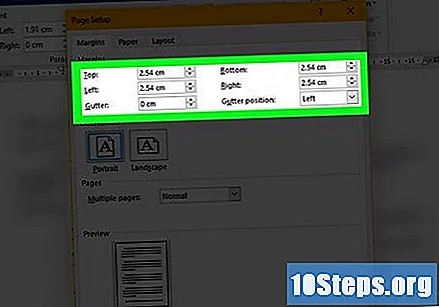
Establece los márgenes. Ingrese los números que indican el ancho del margen en los campos Mayor, Fondo, Izquierda y Correcto.- Solo ajusta el margen Canal si tiene la intención de utilizar el documento en un formato encuadernado, como un libro o informe, y si necesita espacio para la encuadernación. En este caso, ingrese un número en el campo Canal que permita suficiente espacio para la encuadernación y use el menú desplegable para indicar si ese espacio estará en el margen superior o izquierdo.
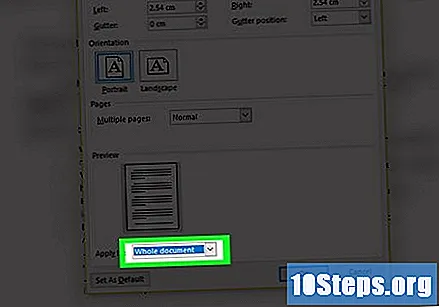
Haga clic en el menú desplegable Aplicar para.
Seleccione cómo aplicar los márgenes.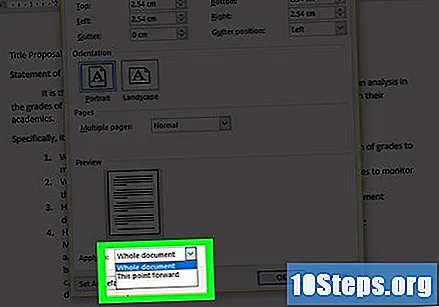
- clickea en Documento completo si desea ese mismo margen en todo el documento.
- clickea en Desde este punto para aplicar el nuevo margen a las páginas siguientes después de la ubicación actual del cursor del mouse.
- clickea en Secciones seleccionadas después de seleccionar un bloque de texto en el documento para aplicar los nuevos márgenes solo a esas secciones.
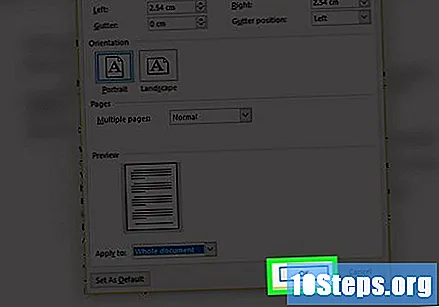
clickea en Okay. Los nuevos márgenes se aplicarán al documento como se indica.
Consejos
- Dejar un margen por debajo de 0,75 cm puede provocar que el texto no se imprima correctamente.


